AE基础教程入门,初学者必须掌握的十个工具
很多初学者刚刚接触AE后,多少会被复杂的菜单吓到。会摸不到重点,不知道该学些什么。比如,我曾经就花了挺多时间一个一个研究AE的特效,后来发现特效是需要与实际工作结合使用的,前期只需要大概理解即可。下面品索小编将为大家来介绍AE基础教程入门。
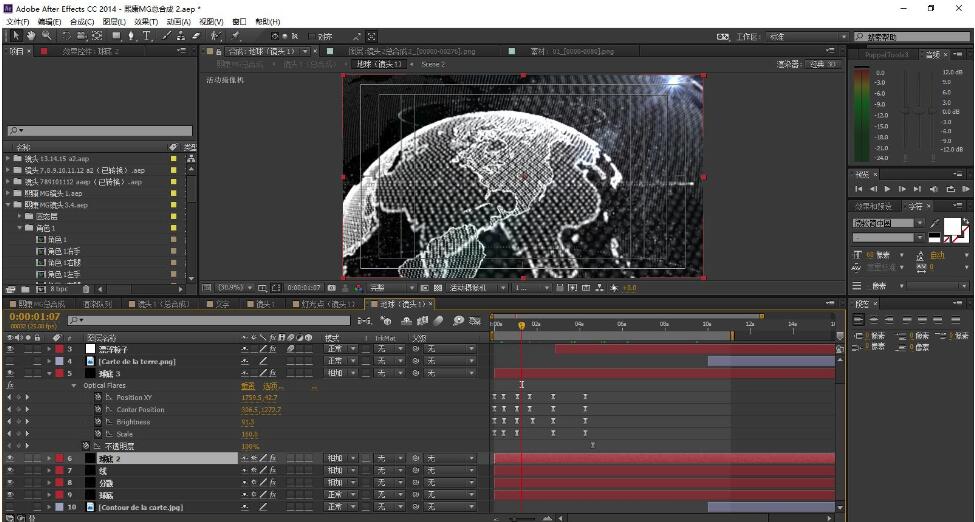
1. Shaper Layers(图形层)
AE的使用可以从图形层开始,它是2D的平面图层。可以通过钢笔工具进行绘制,或是AE默认的图形添加功能,比如,矩形,圆形,星形。图形层有很多控制,比如边缘的颜色,粗细,填充的颜色,甚至是边缘的圆滑程度。图形层非常适合制作复杂的图形纹理动画。
2.Pen Tool/Mask(钢笔工具/遮罩工具)
钢笔工具很常用,像PS和AI里的钢笔工具一样。我们可以通过钢笔工具绘制图形层,也可以绘制遮罩,遮盖掉图层需要隐藏的部分。钢笔工具的另外一个用途是绘制路径。我们可以让一个图层沿着我们绘制的路径位移。
3.Track Mattes(动态遮罩)
动态遮罩简单的可以理解为根据一个图层的颜色,透明度,遮挡另一个图层。例如,可以将一个图层设置为另一个图层的Alpha Matte(透明遮罩)。
4.Blending Mode(图层混合模式)
动态遮罩的左边是图层混合模式,图层混合模式一共有38种,我没有办法一一为大家介绍,比较常用的有 Multiply,Screen,Add等。
5.Pre-Composing(预合成)
当理解了合成概念后,我们就可以开始制作自己的动画了。但是随着动画越来越复杂,你会发现你的合成凌乱无比,这个时候就需要预合成的出现了。预合成是非常重要的一个概念,使用预合成可以将你的文件切分成小的模块进行管理。
6.Adjustment Layer(调节层)
调节层看似固态层,是一个空白的图层。但是当你给它添加特效的时候,特效就会对它下面的图层起作用。同样,调节层也可以设置位移,添加遮罩,设置透明度。所有被它遮盖的图层都会受到他的影响。
7.Pick Wipe(橡皮筋)
橡皮筋可以用来将一个图层“绑定”给另一个图层。比如下图操作后。蓝色层的位移,旋转,透明都会跟随红色层变化。
8.Null Layer(空白图层)
空白图层,顾名思义,在渲染的时候是看不到的。但是,你可以将其它的图层与它进行连接。任何与空白图层连接的层,都可以通过空白图层控制它的移动缩放等属性。
9.Cameras(摄像机)
摄像机可以为我们的场景增加3D效果,像使用真实世界的摄像机一样。但是,AE的相机使用起来有些麻烦,需要一些简单的设置来对它进行操控。
10.Graph Editor(曲线编辑器)
当我们刚刚开始接触AE动画的时候,不久就会发现,使用AE关键帧调节动画非常不方便,很难做出惊人的动画效果。这个时候你就需要曲线编辑器的帮助了。利用曲线编辑器,我们可以对动画有一个直观的曲线观察,完成“缓入”,“缓出”效果的添加。
无论你是初学者还是有了一定基础,你都可以从这10个方面出发进行学习。掌握了AEAE基础教程入门的这10个功能,就可以开始尝试完成一些自己的作品啦。
猜你喜欢
![]()